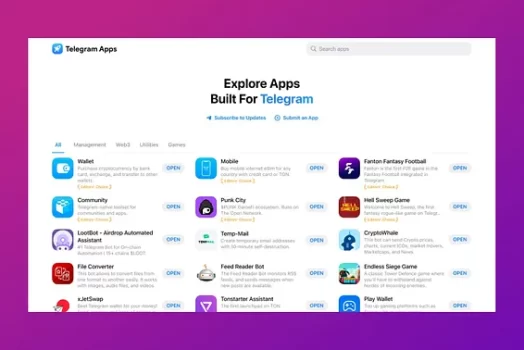Telegram có bảo mật không là câu hỏi thường gặp của đa số người dùng cơ bản. Về lý thuyết, Telegram cam kết không thu thập và bán dữ liệu người dùng cho các bên thứ ba. Vì vậy chúng ta tạm tin Telegram bảo mật và xếp vào loại ứng dụng tôn trọng quyền riêng tư. Tuy nhiên, đó chỉ là vấn đề khách quan, về phía người sử dụng, việc thiết lập các cài đặt bảo mật để chắc chắn rằng tài khoản Telegram được an toàn. Bài viết này hướng dẫn bạn 5 cách bảo mật tài khoản Telegram an toàn, mới cập nhật.
Mục lục
Thiết lập bảo mật tài khoản 2 lớp – 2FA
Như hầu hết các nền tảng Internet, Telegram hỗ trợ tính năng bảo mật 2 lớp. Khi bật tính năng này, tài khoản của bạn được bảo vệ thêm với một mật khẩu. Để thiết lập, vào Settings > Privacy and Security > Two-Step verification và làm theo hướng dẫn. Lưu ý chọn khôi phục với địa chỉ email trong trường hợp bạn quên mật khẩu.
Với tính năng 2FA này được kích hoạt, khi bị hack tài khoản, Telegram sẽ yêu cầu thêm mật khẩu để truy cập. Và đây là bức tường bảo mật an toàn chặn lại tiến trình của hacker. Lưu ý hãy đặt mật khẩu đủ mạnh, riêng tư và chỉ duy nhất bạn biết.
Đặt Local Passcode
Là một tính năng bảo mật hay được tăng cường giúp tài khoản Telegram của bạn được an toàn. Để thiết lập, vào Settings > Privacy and Security > Local Passcode và làm theo hướng dẫn. Xin lưu ý rằng hãy đặt passcode đủ mạnh, riêng tư, khác với mật khẩu 2FA vừa thiết lập và chỉ duy nhất bạn biết.
Với tính năng Local Passocde này được kích hoạt, khi mở ứng dụng Telegram sẽ yêu cầu nhập passcode. Do đó, tài khoản và sự riêng tư của bạn được bảo vệ an toàn. Lưu ý rằng Local Passcode chỉ có tác dụng trên thiết bị đã cài đặt. Nếu tài khoản của bạn đăng nhập ở nhiều thiết bị khác nhau sẽ cần cài đặt riêng rẽ.
Kiểm soát các thiết bị đăng nhập
Hiện nay chúng ta đang sử dụng nhiều thiết bị cùng lúc, và sẽ đăng nhập Telegram ở trên các thiết bị này. Telegram đã hỗ trợ tính năng kiểm soát các phiên đăng nhập này tại Settings > Privacy and Security > Active sessions. Khi đó, nếu như tài khoản của bạn bị hack và đăng nhập trên thiết bị lạ, bạn sẽ dễ dàng thoát khỏi thiết bị nghi ngờ này một cách dễ dàng. Hoặc trong trường hợp bạn đăng nhập trên quá nhiều thiết bị và muốn thoát tất cả, bạn chỉ cần chọn Terminate all other sessions.
Ngoài ra, theo mặc định khi tài khoản Telegram của bạn đăng nhập vào thiết bị mới. Telegram sẽ thông báo hệ thống cho bạn biết chi tiết về phiên đăng nhập này. Điều này giúp bạn giữ cho tài khoản được an toàn cao nhất.
Thiết lập các tính năng “Tránh làm phiền”
Các tính năng này có trong mục Settings > Privacy and Security > Privacy. Bao gồm Phone number (ẩn hoặc hiện số điện thoại đăng ký tài khoản), Last seen & online, Profile photos, Bio, Forwarded messages, Calls, Group and channels, Voice messages, Messages. Đây là các tính năng giúp người dùng bớt bị làm phiền. Trong đó chia ra các mức độ Nobody (không ai làm phiền), My contacts (chỉ cho người trong danh bạ tương tác với mình) và Everybody (không chặn ai, mở tất cả).
Tùy theo sở thích, tính cách mà bạn thiết lập các tính năng này theo nhu cầu. Thông thường bạn nên đặt các tính năng từ Nobody đến My contacts để giữ cho tài khoản Telegram của bạn được an toàn, tránh bị làm phiển bởi các hành động spam dẫn đến nguy cơ bị hack và lừa đảo.
Cập nhật phần mềm mới nhất và sử dụng kết nối Proxy
Bất kỳ nền tảng nào cũng có thể gặp phải các lỗ hổng bảo mật, Telegram cũng không loại trừ. Vì vậy các phiên bản mới của Telegram liên tục được phát triển để vá các vấn đề này và bổ sung tính năng mới. Do đó, bạn nên chắc chắn rằng cập nhật bản (ổn đinh) mới nhất để sử dụng. Không nên dùng các bản beta, các phần mềm tải từ bên thứ ba ngoài App Store, Google Play và từ trang chủ Telegram https://telegram.org/
Telegram cũng hỗ trợ kết nối Proxy. Đây là tính năng bảo mật giúp tài khoản của bạn được an toàn trong mạng lưới Internet hiện nay. Nếu có điều kiện, bạn luôn luôn sử dụng kết nối Proxy từ nhà cung cấp uy tín để bảo vệ tài khoản của bạn.